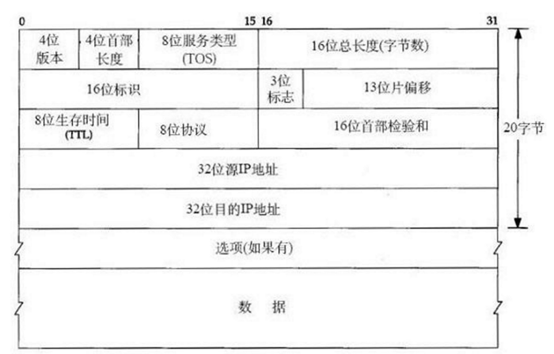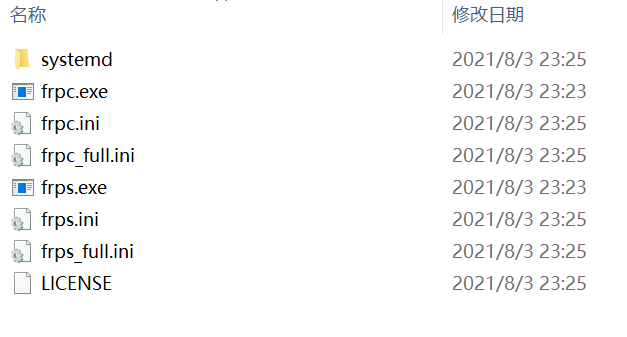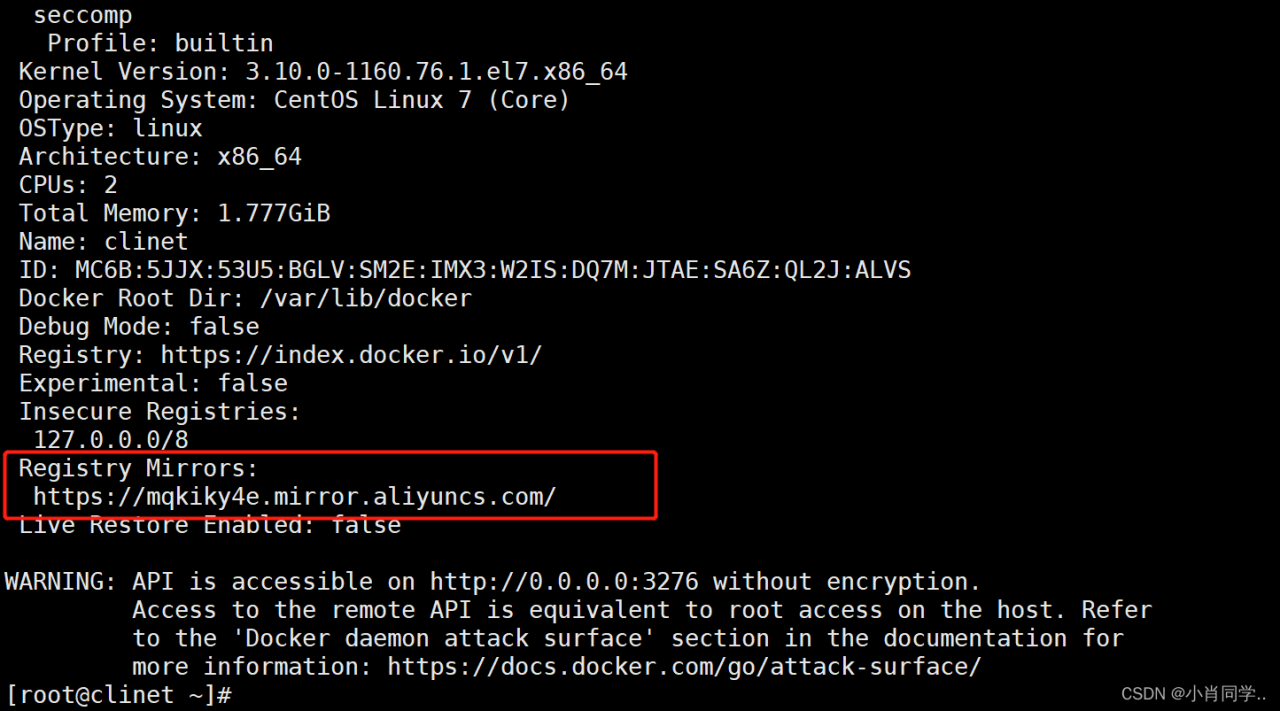一、IIS服务安装步骤
1、打开控制面板——>程序——>打开或关闭Windows功能。
2、展开Internet信息服务,找到Web管理工具并点开扩展“+”号,勾选所有IIS开头的。
3、展开万维网服务,找到应用程序开发功能,勾选全部。
4、最后点击确定即可。
5、测试IIS服务安装是否成功。浏览器中输入localhost+端口号 回车
二、ASP网站部署
1、打开IIS管理器
2、在默认网站上添加我们的新网站。点击网站,右键点击Default Web Site ,给它添加应用程序,别名为网站名如Mytest,物理路径为网站存放路径,点击确定;
3、绑定网站端口号;
4、修改默认应用程序池。点击应用程序池,找到默认程序池(DefaultAppPool),将它的.NET Framework版本改为“无托管代码”,托管管道模式更改为“经典”点击确定;
5、启用默认程序池中32位应用程序池。打开应用程序池,点击高级设置,启用32位应用程序池改为True。
5、启用父路径:双击主页中的ASP图标,启用父路径改为TRUE。
6、部署完成,访问页面http://+地址+端口号+网站物理路径
如果页面访问异常,请考虑以下建议:
1)是否用到数据库服务,数据库服务是否启动;
2)数据库账户密码是否正确;
3)网站跟数据库连接配置是否正确。
4)可去掉浏览器http友好访问。Internet选项–>高级–>去掉已勾选的友好访问
网站调试设置,双击ASP,点击调试属性,启用日志错误请求改为True.
原文链接:https://blog.csdn.net/qq_34264162/article/details/126782748
© 版权声明
声明📢本站内容均来自互联网,归原创作者所有,如有侵权必删除。
本站文章皆由CC-4.0协议发布,如无来源则为原创,转载请注明出处。
THE END